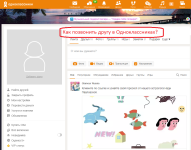
Πώς να κάνετε και να απαντήσετε κλήση και κλήση βίντεο σε συμμαθητές σε έναν υπολογιστή, φορητό υπολογιστή, tablet, τηλέφωνο; Πώς να κάνετε λήψη και διαμόρφωση των κλήσεων εφαρμογής και τις βιντεοκλήσεις στο Odnoklassniki: Οδηγίες. Καλέστε στους συμμαθητές: πληρωθεί ή όχι;
Διαβάστε το άρθρο για να μάθετε πώς να καλέσετε ένα βίντεο σε έναν φίλο στην Odnoklassniki.
Πριν από μερικά χρόνια, το Skype ήταν στο θαύμα. Έτσι ήταν ασυνήθιστο να μιλήσετε με ένα άτομο στο διαδίκτυο, και ακόμη και να τον δείτε στην οθόνη του υπολογιστή του.
- Τώρα η λειτουργία βίντεο κλήσης διατίθεται σε σχεδόν κάθε κοινωνικό δίκτυο.
- ΣΕ Odnoklassniki Μπορείτε επίσης να καλέσετε έναν φίλο και ταυτόχρονα να δείτε τον συνομιλητή. Αλλά δεν μπορούν όλοι να το κάνουν όλοι οι χρήστες.
- Χρειάζεται να κατεβάσω μια ειδική εφαρμογή; Πώς να κάνετε μια κλήση βίντεο στο Odnoklassniki Και είναι απαραίτητο να πληρώσετε για αυτό; Αυτές και άλλες ερωτήσεις θα βρείτε απαντήσεις στο άρθρο μας.
Πώς να κατεβάσετε και να διαμορφώσετε κλήσεις εφαρμογών και κλήσεις βίντεο σε συμμαθητές: εντολή
Εξακολουθείτε να μην έχετε λογαριασμό σε αυτό το κοινωνικό δίκτυο; Ανάγνωση Άρθρο στην ιστοσελίδα μαςΠώς να εγγραφείτε Odnoklassniki Γρήγορα και απλά. Το έντυπο εγγραφής βρίσκεται σε αυτήν την σελίδα.
- Εάν ένας χρήστης του κοινωνικού δικτύου Odnoklassniki. Δεν έχω καλέσει ποτέ την κλήση βίντεο, πιστεύει ότι είναι απαραίτητο να δημιουργήσετε συγκεκριμένα κάποιο πρόγραμμα για την εφαρμογή αυτής της δυνατότητας.
- Αλλά αυτό δεν συμβαίνει, η λειτουργία των κλήσεων και των βιντεοκλήσεων είναι διαθέσιμη χωρίς να εγκατασταθεί οποιαδήποτε εφαρμογή.
- Πρέπει μόνο να ορίσετε την τελευταία έκδοση του Player Adobe Flesh.
Πώς να κάνετε λήψη και διαμόρφωση αυτής της εφαρμογής Για να πραγματοποιήσετε κλήσεις και κλήσεις βίντεο στους συμμαθητές; Εντολή:
Πηγαίνετε στην επίσημη ιστοσελίδα Adobe Flesh Player για αυτόν τον σύνδεσμο. Στα αριστερά του αναπτυσσόμενου μενού, επιλέξτε OS και έκδοση. Στη συνέχεια, κάντε κλικ στο κουμπί " Κατεβάστε».
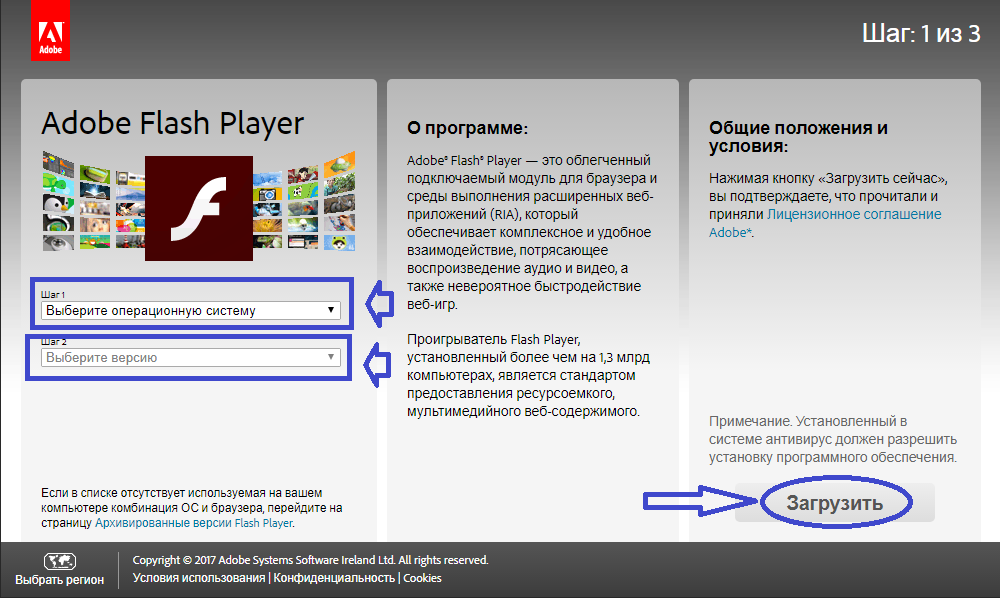
Πώς να κατεβάσετε και να διαμορφώσετε κλήσεις εφαρμογών και κλήσεις βίντεο σε συμμαθητές: εντολή
Τώρα ανοίξτε το φάκελο λήψεων και κάντε κλικ στο πρόγραμμα εγκατάστασης δύο φορές. Σε πολλά προγράμματα περιήγησης, το εικονίδιο αυτού του προγράμματος εμφανίζεται δίπλα στο φάκελο λήψης.
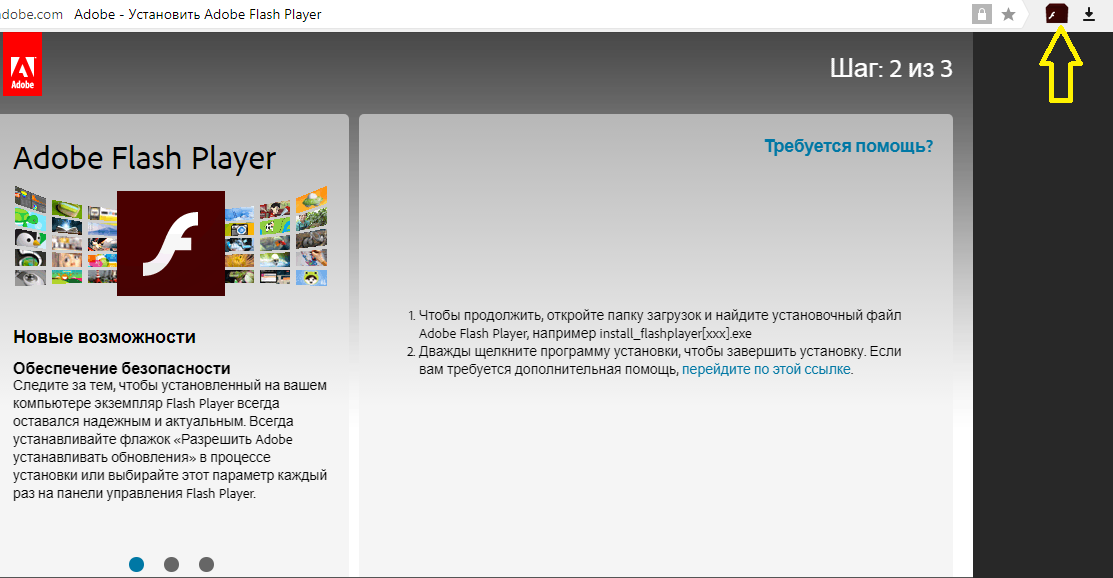
Μετά από αυτό, μπορεί να εμφανιστεί ένα παράθυρο που ζητάτε κοντά σε όλες τις ανοιχτές εφαρμογές, τα προγράμματα και τα προγράμματα περιήγησης. Κάνετε όλα όσα χρειάζεστε και κάντε κλικ στο " Προχωρώ».
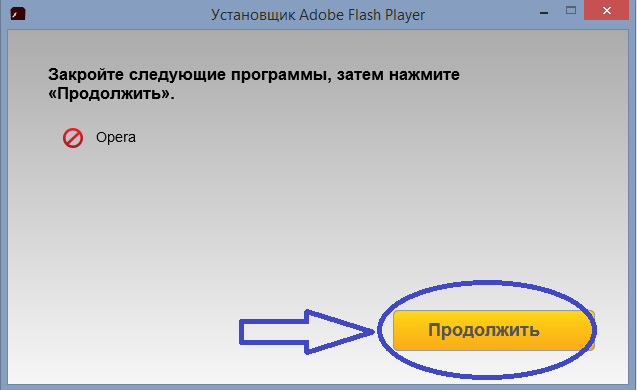
Πώς να κάνετε λήψη και διαμόρφωση κλήσεων εφαρμογών και κλήσεων βίντεο στο Odnoklassniki: Κλείστε όλα τα ανοιχτά προγράμματα και εφαρμογές
Το πρόγραμμα θα δημιουργήσει γρήγορα. Τώρα μπορείτε να καλέσετε τους φίλους σας. Αξίζει να σημειωθεί ότι χωρίς αυτό το πρόγραμμα είναι αδύνατο να παρακολουθήσετε βίντεο Odnoklassniki. Επομένως, ο παίκτης της Adobe Flesh συνιστάται αμέσως μετά την εγγραφή στο κοινωνικό δίκτυο εάν θέλετε να έχετε πρόσβαση σε όλα τα αρχεία, όπως άλλοι χρήστες.
Πώς να κάνετε και να απαντήσετε κλήση και κλήση βίντεο σε συμμαθητές σε έναν υπολογιστή, φορητό υπολογιστή, tablet, τηλέφωνο;
Χρησιμοποιήσατε να επικοινωνήσετε με τους φίλους σας στους συμμαθητές χρησιμοποιώντας μηνύματα, αλλά τώρα θέλετε να κάνετε μια κλήση βίντεο; Εάν εγκαταστήσατε την πιο πρόσφατη συσκευή αναπαραγωγής έκδοσης, τώρα η λειτουργία κλήσης βίντεο είναι διαθέσιμη. Πώς να κάνετε και να απαντήσετε κλήση και κλήση βίντεο σε συμμαθητές σε έναν υπολογιστή, φορητό υπολογιστή, tablet, τηλέφωνο; Εντολή:
Μεταβείτε στη σελίδα μηνυμάτων όπου συνήθως αντιστοιχεί στο άλλο. Στην κορυφή, κοντά στη φωτογραφία του, υπάρχει ένα εικονίδιο κλήσης. Κάντε κλικ σε αυτό.
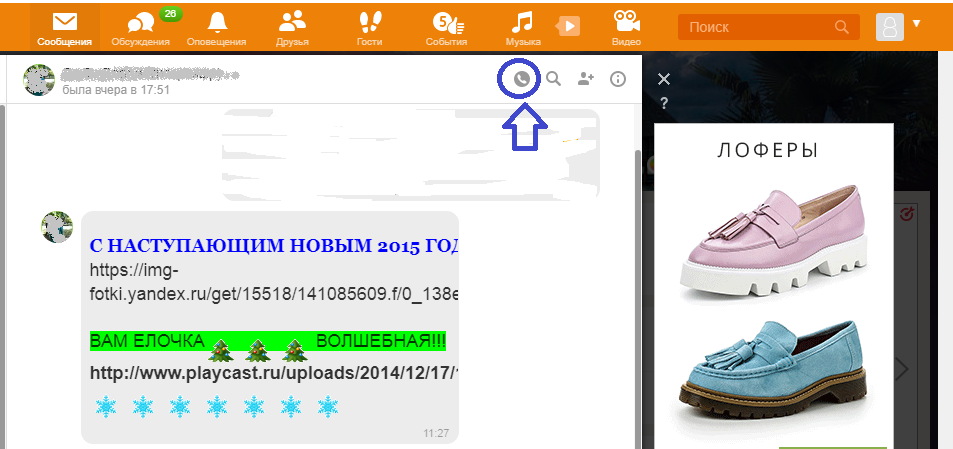
Πώς να κάνετε και να απαντήσετε κλήση και κλήση βίντεο σε συμμαθητές σε έναν υπολογιστή, φορητό υπολογιστή, tablet, τηλέφωνο;
Μετά από αυτό, θα εμφανιστεί ένα παράθυρο στο οποίο θα δείτε τον συνομιλητή. Πρέπει μόνο να περιμένετε μέχρι ο φίλος σας να απαντήσει στην κλήση. Εάν δεν υπάρχει στο δίκτυο, μπορείτε να εγγράψετε ένα μήνυμα γι 'αυτόν και όταν πηγαίνει στο κοινωνικό δίκτυο, θα μπορέσει να τον ακούσει.
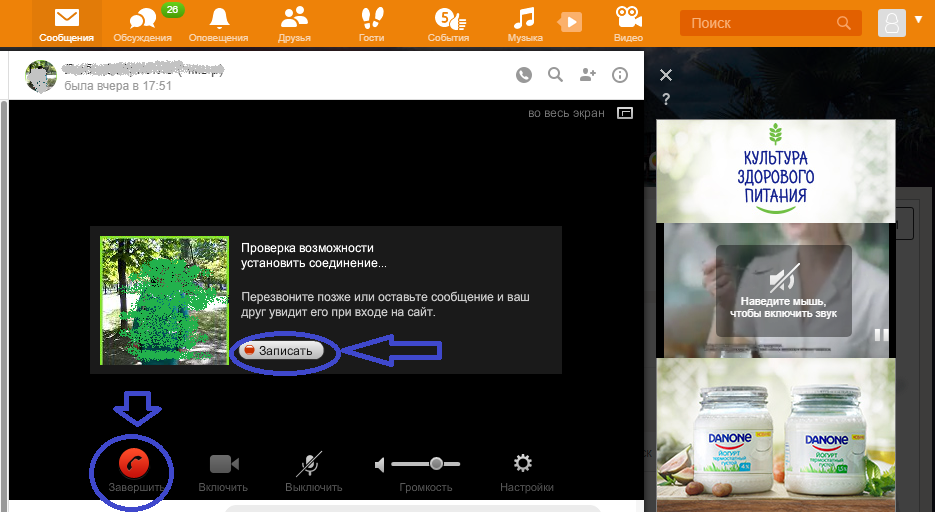
Πώς να κάνετε και να απαντήσετε κλήση και κλήση βίντεο σε συμμαθητές σε έναν υπολογιστή, φορητό υπολογιστή;
Εάν δεν θέλετε να εγγράψετε ένα μήνυμα και αποφάσισε να καλέσετε ξανά όταν εμφανιστεί ένας φίλος στο δίκτυο και, στη συνέχεια, κάντε κλικ στον κόκκινο σωλήνα με την επιγραφή " Πλήρης».
Σπουδαίος: Πριν από την κλήση, ελέγξτε αν η κάμερα είναι ενεργοποιημένη και ο ήχος είναι ενεργοποιημένος, διαφορετικά ο συνομιλητής σας δεν θα σας δει ή δεν θα σας ακούσει.
Μετά την εγκατάσταση της συσκευής αναπαραγωγής, θα έχετε ένα παράθυρο με τις ρυθμίσεις αναπαραγωγής παίκτη Adobe Flesh. Ελέγξτε τα τσιμπούρια απέναντι " Επιτρέπω"Και" Θυμάμαι».
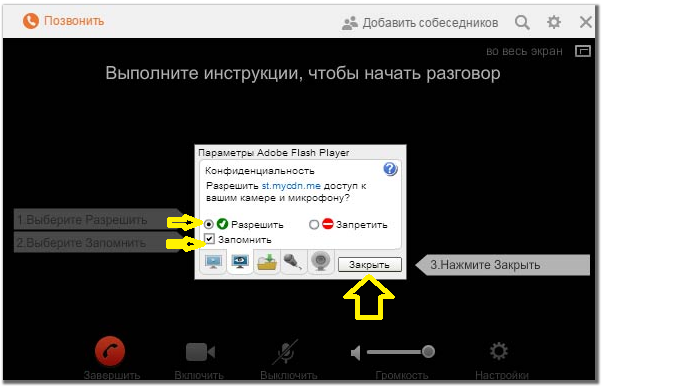
Πώς να κάνετε και να απαντήσετε κλήση κλήσης και βίντεο σε συμμαθητές σε έναν υπολογιστή: Κάντε κλικ στο να επιτρέψετε και θυμηθείτε
Πολλοί χρήστες πιστεύουν ότι η κλήση στο Odnoklassniki Πληρώνεται, αλλά δεν είναι. Καλέστε τον φίλο σας σε αυτό το κοινωνικό δίκτυο μπορεί να είναι εντελώς δωρεάν.
